神舟笔记本电风扇开启步骤是什么?
- 百科知识
- 2025-07-11
- 30
随着科技的进步,笔记本电脑已经成为我们工作和生活中的重要组成部分。神舟笔记本,以其出色的性价比,吸引了众多消费者的关注。然而,在炎炎夏日使用笔记本时,散热问题常常困扰着用户。幸运的是,神舟笔记本内置的电风扇可帮助降温,保障系统稳定运行。本文将详细介绍神舟笔记本电风扇的开启步骤,让您的设备保持“冷静”状态。
开启神舟笔记本电风扇的步骤
确认笔记本型号
您需要确认您的神舟笔记本型号,因为不同的型号可能有不同的操作方式。神舟笔记本不同系列和型号的风扇控制方式可能略有差异,您可以在电脑背面找到型号信息。
检查BIOS设置
大多数笔记本的风扇控制都是通过BIOS(基本输入输出系统)进行的。开启电脑并进入BIOS设置,请注意操作步骤如下:
1.开启神舟笔记本,在启动画面时连续按F2或Delete键(具体按键视具体型号而定)进入BIOS设置。
2.使用键盘上的方向键在BIOS界面中选择“Advanced”或者“HardwareMonitor”(高级硬件监测)。
3.在相应的菜单中,寻找类似于“CPUFanControl”或者“FanControl”等选项。
4.根据需要调整设置,一些机型可能允许您设置风扇的运行策略。
注意:修改BIOS设置前,建议了解各选项功能,错误的设置可能会造成设备运行不稳定或损坏硬件。
使用第三方软件
除了BIOS设置之外,还有第三方软件可以协助控制风扇。请按照以下步骤操作:
1.在确保电脑联网的情况下,下载并安装适合您笔记本的第三方管理软件,例如SpeedFan等。
2.运行软件,它会自动检测电脑硬件,并显示温度和风扇速度等信息。
3.通过软件界面的温度曲线或者调节按钮,调整风扇的转速。
注意:第三方软件需要从官方或可信来源下载,避免安装不安全的软件对电脑造成损害。
手动检查风扇
如果以上步骤都无法打开风扇,可能需要手动检查风扇和散热系统:
1.关闭电脑,断开电源并从所有网络中拔出。
2.按照笔记本型号的维修手册,小心地打开笔记本外壳,注意不要损坏任何部件。
3.检查风扇是否有明显的杂物阻碍,清理灰尘和异物。
4.确认风扇电源线和连接是否良好,若有必要,进行轻柔的清理。
警告:自行拆卸笔记本可能会影响保修,若无足够的技术能力,建议寻求专业人员的帮助。

常见问题解答
问:为什么风扇转速无法手动调整?
答:风扇的转速可能由BIOS或者系统自动管理,以保证硬件的安全。手动调整选项可能受限制,或者需要特定的软件和硬件支持。

问:风扇转速太快或者太慢怎么办?
答:您可以根据实际需要调整风扇转速。如果转速过快,可能是因为温度监测设备出现了误报;转速太慢,则需要检查是否有硬件故障或散热不良。
问:如何保持风扇长期清洁?
答:定期清理风扇和散热孔周围的灰尘是保持风扇工作效率的最佳方式。使用压缩空气罐轻吹出灰尘,避免使用液体清洁剂。
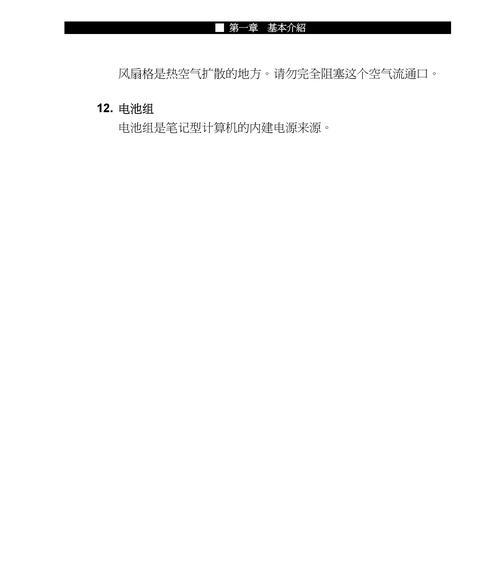
结语
通过上述步骤,您应该能够轻松开启神舟笔记本的电风扇,并保持电脑的正常运行温度。重要的是,保持对电脑的日常维护,确保其在最佳状态下工作。希望本文对您有所帮助,如有其他问题或疑问,欢迎继续探索和咨询。
版权声明:本文内容由互联网用户自发贡献,该文观点仅代表作者本人。本站仅提供信息存储空间服务,不拥有所有权,不承担相关法律责任。如发现本站有涉嫌抄袭侵权/违法违规的内容, 请发送邮件至 3561739510@qq.com 举报,一经查实,本站将立刻删除。